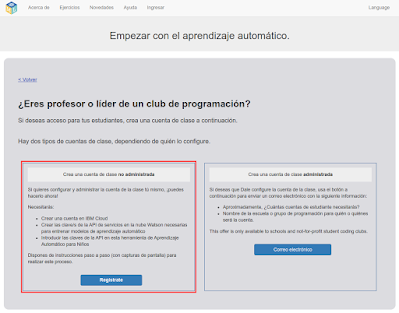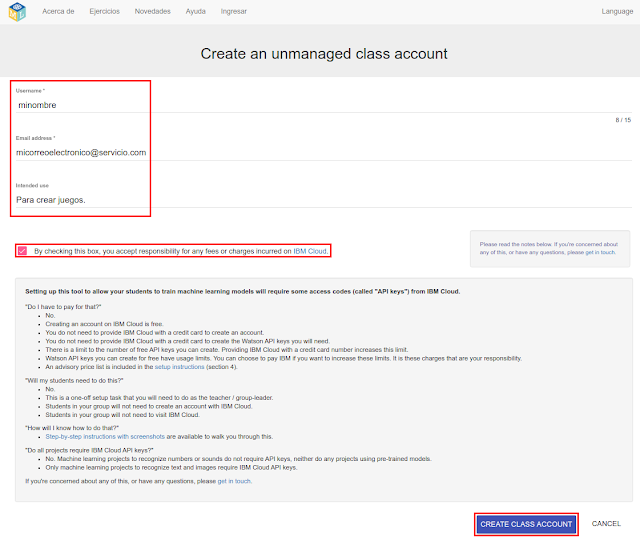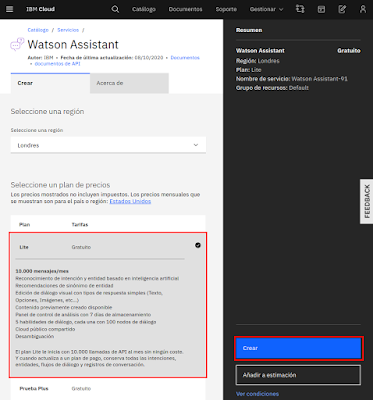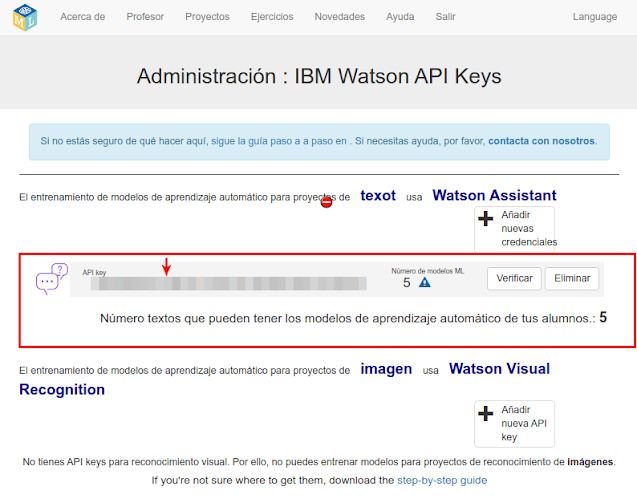Machine Learning for Kids es un herramienta web que permite la creación de proyectos de aprendizaje automático (Machine Learning) de forma muy simple e intuitiva.
Se trata de un recurso estupendo para introducirse en el mundo de la Inteligencia Artificial (IA).
En concreto, Machine Learning es una disciplina científica dentro de la Inteligencia Artificial que permite crear sistemas que aprenden automáticamente. La máquina que aprende en realidad es un algoritmo encargado de identificar patrones concretos a partir de un elevado número de datos y incluso capaz de mejorar su eficacia aprendiendo de forma autónoma sin intervención humana conforme se van introduciendo e identificando nuevos datos y descubriendo nuevos patrones.
Machine Learning for Kids ofrece el servicio para crear y entrenar el modelo, así como enlaces a entornos de programación que pueden aprovechar el modelo entrenado para crear juegos y aplicaciones.
El proceso general de uso suele ser el siguiente:
- Crear el proyecto agregando ejemplos (textos, números, imágenes o sonidos) clasificados en categorías (etiquetas), los cuales se van a usar como base para reconocer e identificar automáticamente nuevos ejemplos y objetos.
- Entrenar el modelo de aprendizaje utilizando los ejemplos clasificados por categorías para que, mediante procesos de generalización, pueda identificar y reconocer los nuevos objetos, ejemplos o cosas similares que se introduzcan. Una vez entrenado, puede probarse su funcionamiento y comprobar el nivel de confianza del resultado obtenido.
- Crear un juego o aplicación que permita identificar y reconocer los ejemplos del modelo. En el caso de nuevos usuarios que empiezan a introducirse en estas herramienta, lo más habitual es crear el proyecto con una versión de Scratch para Machine Learning for Kids, pero también puede utilizarse Phyton o MIT App Inventor.
Machine Learning for Kids puede utilizarse sin registrarse; basta con pulsar el botón Empezar y luego Pruébalo ahora.
En ese caso se puede crear un proyecto, entrenar el modelo y utilizar el modelo para crear juegos y aplicaciones.
Utilizar Machine Learning for Kids en modo prueba es útil para comprobar de una forma rápida cuál es su funcionamiento, pero tiene sus limitaciones. Por ejemplo, solo permite crear un proyecto (puede borrarse una vez probado para luego hacer otro nuevo). Además, para que el proyecto siga funcional más tiempo es necesario usar el mismo navegador y no borrar el historial.
En estos momentos, en la sección de Ayuda de Machine Learning se indica:
"Usar "Prueba ahora" significa que no hace falta iniciar sesión ni crear una cuenta. No hay contraseñas que los alumnos deban recordar, ni necesidad de que los profesores aporten datos personales. También ahorra a los profesores el tiempo necesario para gestionar las cuentas de alumnos.
No obstante, al crear una cuenta se habilitan opciones adicionales. Los alumnos pueden guardar su trabajo y volver sobre él en una sesión posterior. Pueden trabajar en grupo con otros compañeros de clase. Pueden acceder desde su casa y enseñar a su familia lo que han hecho en clase."
También incluye una tabla con una comparativa:
Por tanto, si se desea tener acceso a un mayor número de opciones y funcionalidades, es mejor registrarse.
En este artículo, indicaremos cómo registrar una cuenta docente. Básicamente consistirá en:
- Registrase en Machine Learning for Kids.
- Registrase en IBM Cloud para obtener unas credenciales de activación de los servicios de Inteligencia Artificial para poder entrenar los modelos.
- Introducir las credenciales de activación en Machine Learning for Kids.
1. Creación de la cuenta de docente en Machine Learning for Kids
Activa Regístrate.
Pulsa sobre Un profesor o responsable de un club de programación.
Dentro de Crea una cuenta de clase no administrada, pulsa Regístrate.
Completa el formulario indicando un nombre de usuario, dirección de correo electrónico y el uso que se pretende dar a la cuenta. Marca la opción
By checking this box, you accept responsibility for any fees or charges incurred on IBM Cloud. La cuenta que vamos a crear en este caso es gratuita, pero requiere marcar esa opción para poder continuar.
Observa que se indica la contraseña para la cuenta en la posición que se resalta en el mensaje. Guárdala en un lugar seguro.
Accede a la cuenta de correo electrónico que indicaste durante el registro y confirma pulsando el enlace Confirm my account.
Aparecerá una ventana emergente. Pulsa OK.
Pulsa de nuevo Empezar y luego Inicia Sesión.
Introduce tu nombre de usuario o correo electrónico y la contraseña proporcionada y pulsa
LOG IN para ingresar.
Pulsa la pesaña Profesor para comprobar que que en API Keys avisan que es necesario crear unas credenciales IBM Watson para que la clase pueda crear modelos de aprendizaje automático.
2. Obtención de las credenciales IBM Watson
Accede a IBM Cloud
pulsando aquí y selecciona
Registro/Inicio de sesión en Cloud.
Completa el formulario de registro con los primeros datos y pulsa Siguiente.
Verifica tu correo electrónico accediendo al mismo y completando el cuadro de texto con el código enviado.
Completa la información personal.
Continúa pulsando Crear cuenta.
Lee la información sobre privacidad y pulsa Continuar.
Aparece el Panel de Control de IBM Cloud. Pulsa Crear recurso.
Pulsa Servicios, marca IA / Machine Learning y selecciona Watson Assitant.
Selecciona la opción de servicio gratuito Lite y pulsa Crear.
Aparece la credencial para trabajar con proyectos de texto. Cópiala para pegarla en Machine Learning for Kids.
3. Introducir la credencial de activación para proyectos de texto en Machine Learning for Kids
Accede a Machine Learning for Kids. Accede a la sección de Profesor y pulsa API Keys.
Pulsa en Añadir nuevas credenciales en el apartado de proyectos de texto. Más adelante repetir el proceso para añadir las credenciales para proyectos de imagen. No es necesario añadir credenciales con proyectos con números ni tampoco con los de sonido.
Indica como plan de precios Lite y que se ha creado una API Key, introduce la clave que se creó para Watson Assitant y pulsa Agregar.
Aparece una ventana con la nueva clave añadida.
4. Repetir el proceso para introducir la credencial de activación para proyectos de imagen
También es necesario añadir la credencial para proyectos de imagen. No es necesario en el caso de proyectos ni sonido.
El servicio que hay que seleccionar en IBM Cloud es Visual Recognition. Pulsa sobre el mismo, selecciona Lite y continúa para crear la credencial.
Aparece el apartado de Iniciación a Visual Recognition. Pulsa en Gestionar y tendrás acceso a copiar la credencial de Visual Recognition.
Copia la credencial, ingresa en Machine Learning for Kids, accede a Profesor y API Keys; luego añade la credencial en el apartado de proyectos con imágenes.
Una vez agregada la credencial, verás información similar a la siguiente.
Presta atención a los límites. Por ejemplo, con la cuenta gratuita de docente y las credenciales gratuitas, sólo puedes crear un máximo de 5 proyectos de tipo texto y 2 proyectos de tipo imágenes. En caso de necesitar más potencialidad, habría que pagar el servicio.
Comprueba que la sección API Keys ya no aparece resaltada en color diferente pues las credenciales se han añadido de forma correcta.
Una vez completado el proceso, podrás empezar a crear proyectos de aprendizaje automático en tu cuenta de Machine Learning for Kids desde la pestaña Proyectos.
Es muy recomendable leer las sección de
Ayuda, pues aclara muchos aspectos sobre el uso de Machine Learning for Kids con clases.